In den Straßen von London
Dans les Rues de Londres

Meine Tutoriale werden hier registriert und getestet


Diese Tutorialübersetzung wurde mit
PSP X9
erstellt,
kann aber mit jeder anderen PSP Version nachgearbeitet werden,
evtl. sind die Dinge aber anders benannt oder an anderer
Stelle zu finden.
|
INFO!! 1. Ab der PSP Version X3(13) bis zur Version X6(16) ist horizontal spiegeln jetzt vertikal spiegeln und vertikal spiegeln jetzt horizontal spiegeln 2. Ab Version X7 gibt es nun auch wieder die Option auf die andere Seite zu spiegelnBild - Spiegeln - Horizontal spiegeln oder Vertikal spiegeln nicht zu verwechseln mit Bild - Horizontal spiegeln - Horizontal oder Vertikal Wer allerdings die unter Punkt 1 genannten Versionen hat sollte sich die Skripte dafür in den Ordner Skripte (eingeschränkt) speichern Die Skripte kannst du dir downloaden indem du auf das Wort Skripte klickst Wenn du dann die jeweiligen Skripte anwendest wird auch wieder so gespiegelt wie du es von älteren Versionen kennst Aber Achtung!!! Wenn im Tut z.B Spiegeln - Horizontal spiegeln steht, musst du mit dem vertikal spiegeln Skript arbeiten und umgekehrt solltest du sonst noch Fragen haben schreib mir eine e-mail |
Änderung im Mischmodusbereich bei PSP 2020

Das Copyright des ins deutsche PSP übersetzten Tutorials
liegt bei mir sternchen06 aka A.Brede-Lotz.
Das Tutorial darf nicht kopiert oder auf anderen Seiten zum Download angeboten werden.
Herzlichen Dank liebe Nicole das ich deine Tutoriale ins Deutsche übersetzen darf
Merci aimez beaucoup Nicole je peux traduire vos tutoriels en allemand
Das Originaltutorial findest du hier

Weitere Tutorials findest du hier
Für dieses Tutorial benötigst du:
dein PSP
1 Haupttube
1 copysafes Städtefoto - Querformat
die von mir verwendeten Fotos habe ich selber fotografiert
Das Material aus der Materialkiste

Entpacke das Material an einem Ort deiner Wahl
Das Presset "blurry40" fügst du per Doppelklick dem Filter
Alien Skin - Eye Candy 5 Impact - Perspective Shadow zu
Filter:
Alien Skin - Eye Candy 5: Impact - Perspective Shadow
AP [Innovations] - Lines - SilverLining
Graphics Plus *evtl hast du ihn in den FU2 importiert
Mura's Meister - Perspective Tiling
Färbe dir das Fractal ein, wenn du eine andere Farbe nutzen möchtest
ich habe dazu NiK-Software - Color Efex 3.0 - Color Stylizer
Farbe aus meinem Bild verwendet
~1~
Öffne eine neue weiße Leinwand

Ebenen - neue Rasterebene
Auswahl - Alle auswhlen
Kopiere dein Städtebild
zurück zu deiner Leinwand
Bearbeiten - In eine Auswahl einfügen
Auswahl aufheben
~2~
Öffne die Maske "Masque Nicole"
Deine Leinwand ist aktiv
Ebenen - Neue Maskenebene - Aus Bild
Achte darauf ds Mske umkehren angehakt ist

Zusammenfassen - Gruppe zusammenfassen
~3~
Effekte - 3D Effekte - Innenfase

Bild - Frei drehen
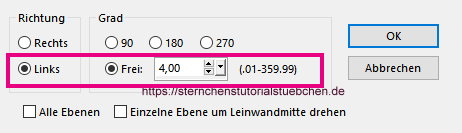
Effekte - Plugin - Alien Skin - Eye Candy 5: Impact - Perspective Shadow
Suche links unter User Settings blurry40

Wenn das Setting nicht geladen hat - hier die Werte

~4~
Aktiviere im EM die unterste Ebene (Hintergrund)
Auswahl - Alle auswählen
Bearbeiten - In eine Auswahl einfügen
(dein Städtebild ist noch im Zwischenspeicher, wenn nicht kopiere es erneut)
Einstellen - Unschärfe - Gaußsche Unschärfe - Radius 20
Auswahl aufheben
~5~
Ebene duplizieren
Effekte - Plugin - Mura's Meister - Perspective Tiling
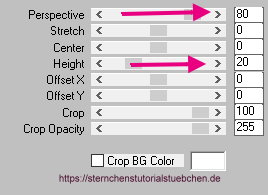
Effekte - 3D Effekte - Schlagschatten

Doppelklick im EM auf diese Ebene - Deckkraft: 50 - OK
~6~
Aktiviere die unterste Ebene (Hintergrund)
Auswahl - Alle auswählen
Öffne und kopiere die Datei "Fractale.jpg"
In eine Auswahl einfügen (einfärben wenn du magst)
Ebenen - Neue Rasterebene
Füllen mit weiß
Öffne die Maske "creation.tine_masque300"
zurück zu deiner Leinwand
Ebenen - Neue Maskenebene - Aus Bild
Haken wieder raus bei Maske umkehren

Zusammenfassen - Gruppe zusammenfassen
Bild - Spiegeln - Horizontal spiegeln
~7~
Ebenen - Neue Rasterebene
Füllen mit weiß
Öffne die Maske "creation.tine_masque303"
zurück zu deiner Leinwand
Ebenen - Neue Maskenebene - Aus Bild

Zusammenfassen - Gruppe zusammenfassen
Doppelklick im EM auf der Ebene
Mischmodus: Luminanz - Deckkraft: 50
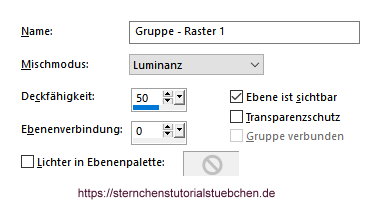
Ergebnis bis hier:

Ansicht EM:
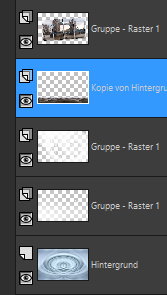
~8~
Zusammenfassen - Alle zusammenfassen
Bearbeiten - Kopieren
Bild - Rand hinzufügen - symmetrisch
40 px - schwarz
Markiere den schwarzen Raand mit dem Zauberstab (Toleranz und Randschärfe 0)
Bearbeiten - In eine Auswahl einfügen
Auswahl halten
Effekte - Plugins - Graphics Plus - Standard

~9~
Effekte - Plugins - AP [Innovations] - Lines - SilverLining

Auswahl - Umkehren
Effekte - 3D Effekte - Schlagschatten - wie eingestellt
Auswahl aufheben
~10~
Öffne deine Haupttube - entferne ein evtl. angeheftetes Copy
Bearbeiten - Kopieren
als neue Ebene in deine Leinwand einfügen - Größe anpassen
setze die Tube nach links oder rechts (Bildabhängig)
Effekte - 3D Effekte - Schlagschatten - wie eingestellt
Schreibe noch den Stadtnamen in einer schönenSchrift auf dein Bild
Bild - Rand hinzufügen -symmetrisch - 1 px schwarz
Bild - Größe ändern - Haken rein bei Größe aller Ebenen anpassen
auf 850 px verkleinern

Schreibe nun den Credit für die Haupttube
Foto by ..... und deine Signatur
Alles zusammenfassen und als jpg speichern

Tutorialübersetzung by sternchen06 Dezember 2020
